Samsung Galaxy S8以降をお持ちの場合は、すでにBixby音声アシスタントを携帯電話で利用できます。側面にBixbyボタン を備えたSamsungGalaxyデバイス用に特別に作成されました。
Bixbyを初めて起動するときは、簡単なセットアップを行う必要があります。 BixbyをSamsungアカウントと同期するプロセス。これが完了すると、利用可能なすべての音声アシスタント機能の使用を開始できます。

この記事では、初期設定プロセスの実行方法と、BixbyおよびBixby音声アシスタントに含まれているその他すべての機能の設定方法を学習します。 。
Bixbyのセットアップ方法
Bixbyを初めて起動するには、Samsung電話の左側にあるBixbyキーを押すだけです。 Note10、Note20、Fold、Z Flip、またはS20シリーズ以上を使用している場合、これはサイドキー(音量ボタンの反対側)になります。
これを押すと、Bixbyが起動します。最初にウェルカム画面が表示され、次にデフォルトの言語を変更して(必要に応じて)、Samsungのメールアドレスを確認するための画面が表示されます。 次へを選択します。

Bixbyの「特典情報」を受け取るための同意画面が表示されます。これはオプションであり、受け入れる必要はありません。選択してから、もう一度次へを選択します。
In_content_1 all:[300x250] / dfp:[640x360]->音声ウェイクアップを設定するように求められる場合があります。その場合は、もう一度次へを選択してから、完了を選択します。
その他のBixbyボタンの結果
すでに開いている場合過去のBixbyですが、設定していません。Bixbyキーを押すと、他のウィンドウが表示される場合があります。表示されるウィンドウは、Bixbyを使用したときに最後にBixbyを離れた状態によって異なります(不注意でも)。
Bixbyの同意オプションがいくつかあるウィンドウの一部が表示される場合があります。これらを承認するだけで、Bixbyのセットアップが完了します。
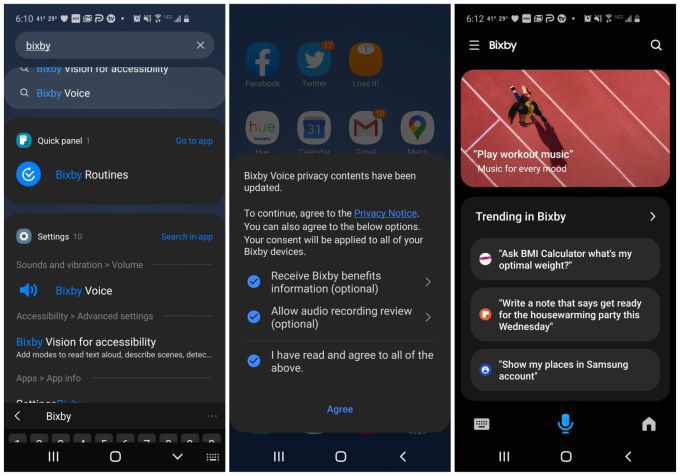
Bixbyボタンがどこにあるかわからない場合、アプリを開く別の方法は、デバイスアプリでBixby をクリックし、結果でBixby Voiceをタップします。
ある時点で、基本的な初期設定が完了したら、Bixbyボタンを選択するたびに上の画像の右側の画面に表示されるBixbyVoiceウィンドウを参照してください。
BixbyVisionの設定方法
SamsungデバイスでBixbyについて明らかでないのは、実際にと統合されていることです。デバイスの多くの側面。カメラアプリやリマインダーアプリに組み込まれており、通常は常に次のコマンドをリッスンしています。
ビジョンとリマインダーの統合機能を設定する必要があります。

Bixby Visionを設定するには:
この機能は、ガジェットのブランド、花のID、または画像認識テクノロジーが役立つその他の情報を把握する場合に、旅行中に物事を識別するのに役立ちます。
Bixbyリマインダーの設定方法
Bixbyのより便利な機能の1つは、あなたの記憶を保存します できることです。何かを覚えておきたいときは、「Bixby、食料品店に行くためのリマインダーを作成してください」と言ってください。
Bixbyリマインダーアプリを使用してこの機能を起動する場合は、次のことを行う必要があります。最初に有効にします。

Bixbyリマインダーを設定するには:
これで、音声を使用してBixbyリマインダーをトリガーするか、リマインダーアイコンをタップしてその方法で起動できます。
BixbyVisionとBixbyVoiceの設定
BixbyVisionとBixbyVoiceの両方を好みに合わせて構成する方法は他にもあります。 Samsungの設定に移動し、アプリを選択して、これらの追加設定にアクセスします。

[アプリ]メニューに、両方のBixby VisionおよびBixby Voiceとその右側に設定アイコンがあります。
Bixby Vision設定アイコンをタップすると、有効または無効にできます。
Bixby Voice設定アイコンをタップすると、以下を構成できます。
Bixbyアプリを介してBixby設定にアクセスする
これらの同じ設定にアクセスする方法は複数あります。 [設定]メニューを通過する必要はありません。 Bixbyアプリ内から、メニューアイコンを選択してから[設定]アイコンを選択すると、上記と同じBixbyVoice設定すべてにアクセスできます。

選択するパスは実際にはあなたが最も便利だと思うもの。アイデアは、Bixbyを最初にどのように設定したかを心配する必要がないということです。これらの設定はいつでも再確認して後で調整できます。
Bixbyをリセットする方法
Bixbyを設定したが、自分のように動作させることができない場合必要に応じて、アプリをすばやくリセットして最初からやり直すことができます。

Bixbyをリセットするには:
これで、次にBixbyを起動したときに次のようになります。これまでアプリを使用したことがないのと同じように、初期設定ウィザードが再び表示されます。
Saを使用しているという理由だけでmsung電話は、Bixbyで立ち往生しているという意味ではありません。他のアプリを使用したい場合は、他のたくさんのAIアシスタントアプリ から選択できます。